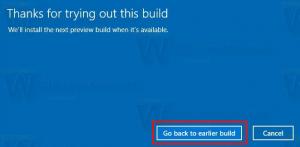विंडोज 10 में विंडोज फ़ायरवॉल को कैसे रीसेट करें
यदि आपने विंडोज 10 में विंडोज फ़ायरवॉल को गलत तरीके से कॉन्फ़िगर किया है और यह आपको नेटवर्क समस्याएँ देना शुरू कर देता है, तो इसे रीसेट करना एक अच्छा विचार है। इसे रीसेट करने से, सभी कस्टम नियम हटा दिए जाएंगे, और डिफ़ॉल्ट को पुनर्स्थापित कर दिया जाएगा। विंडोज 10 में विंडोज फ़ायरवॉल को रीसेट करने के दो तरीके हैं। इस लेख में, हम उन दोनों की समीक्षा करेंगे।
विंडोज फ़ायरवॉल आधुनिक विंडोज संस्करणों में एक बड़ी विशेषता है। इसे विंडोज एक्सपी में पेश किया गया था और सर्विस पैक 2 में सुधार किया गया था। लेकिन फ़ायरवॉल अभी भी बहुत आसान था। यह इनबाउंड कनेक्शन हासिल करने और साधारण खतरों से बचाने में अच्छा था।
अंत में, Windows Vista ने फ़ायरवॉल को पूरी तरह से Windows फ़िल्टरिंग प्लेटफ़ॉर्म API और IPsec एकीकृत पर आधारित होने के लिए पुन: डिज़ाइन किया। इसने आउटबाउंड कनेक्शन ब्लॉकिंग को जोड़ा और विंडोज नामक एक उन्नत नियंत्रण कक्ष भी पेश किया उन्नत सुरक्षा के साथ फ़ायरवॉल, जिसने फ़ायरवॉल को कॉन्फ़िगर करने पर बढ़िया नियंत्रण दिया और इसे बनाया मज़बूत। विंडोज के और रिलीज ने कई सक्रिय प्रोफाइल, तीसरे पक्ष के फायरवॉल के साथ सह-अस्तित्व, पोर्ट रेंज और प्रोटोकॉल पर आधारित नियमों और कई अन्य सुधारों के साथ फ़ायरवॉल को स्मार्ट बना दिया।
डिफ़ॉल्ट फ़ायरवॉल कॉन्फ़िगरेशन को पुनर्स्थापित करने के लिए, आप उन्नत सुरक्षा के साथ Windows फ़ायरवॉल, या कंसोल उपयोगिता, netsh.exe का उपयोग कर सकते हैं। वे दोनों आपको विंडोज फ़ायरवॉल में किए गए सभी परिवर्तनों को एक साथ वापस करने की अनुमति देंगे। यह बहुत उपयोगी है यदि आपने गलती से अपने फ़ायरवॉल कॉन्फ़िगरेशन को गड़बड़ कर दिया है या किसी एप्लिकेशन ने ऐसा किया है।
विंडोज 10 में विंडोज फ़ायरवॉल को कैसे रीसेट करें
उन्नत सुरक्षा के साथ Windows फ़ायरवॉल का उपयोग करके Windows 10 में फ़ायरवॉल नियम रीसेट करें
उन्नत सुरक्षा उपकरण के साथ विंडोज फ़ायरवॉल का उपयोग करके विंडोज 10 में फ़ायरवॉल नियमों को रीसेट करने के लिए, आपको निम्नलिखित करने की आवश्यकता है।
-
सेटिंग्स खोलें.
- नेटवर्क और इंटरनेट पर जाएं - स्थिति:
- दाएँ फलक में नीचे स्क्रॉल करें जब तक कि आपको "Windows फ़ायरवॉल" लिंक दिखाई न दे। इसे क्लिक करें।
- मूल विंडोज फ़ायरवॉल कॉन्फ़िगरेशन खोला जाएगा। बाईं ओर, "उन्नत सेटिंग" लिंक पर क्लिक करें:
- उन्नत सुरक्षा के साथ विंडोज फ़ायरवॉल खोला जाएगा। यह इस प्रकार दिखता है:
नाम के बाएँ फलक में मूल तत्व पर राइट क्लिक करें स्थानीय कंप्यूटर पर उन्नत सुरक्षा के साथ Windows फ़ायरवॉल: - संदर्भ मेनू में, आइटम का चयन करें डिफ़ॉल्ट नीति पुनर्स्थापित करें।
- स्क्रीन पर एक पुष्टिकरण संवाद दिखाई देगा। यदि आप जारी रखते हैं, तो विंडोज 10 विंडोज फ़ायरवॉल की सभी सेटिंग्स को रीसेट कर देगा जो आपके द्वारा या ऑपरेटिंग सिस्टम स्थापित होने के बाद किसी अन्य ऐप द्वारा बनाई गई थीं। ध्यान रखें कि वर्तमान नेटवर्क कनेक्शन अक्षम कर दिया जाएगा और फिर डिफ़ॉल्ट फ़ायरवॉल नीति को लागू करने के लिए फिर से सक्षम किया जाएगा। तो, जारी रखने के लिए, हाँ बटन पर क्लिक करें:
एक बार जब आप हाँ बटन पर क्लिक करते हैं, तो आपके फ़ायरवॉल नियम डिफ़ॉल्ट रूप से बहाल हो जाएंगे।
Netsh. का उपयोग करके Windows 10 में फ़ायरवॉल नियम रीसेट करें
आप विंडोज 10 में विंडोज फ़ायरवॉल को सिंगल कमांड से रीसेट कर सकते हैं। बिल्ट-इन netsh कमांड के लिए धन्यवाद, इसे जल्दी से किया जा सकता है। आपको पहले एक एलिवेटेड कमांड प्रॉम्प्ट खोलना होगा। इसे निम्नानुसार करें।
- एक खोलो नया उन्नत कमांड प्रॉम्प्ट उदाहरण।
- निम्न कमांड टाइप या कॉपी-पेस्ट करें और एंटर कुंजी दबाएं:
netsh advfirewall रीसेट
इतना ही काफी होना चाहिए। यदि सब कुछ ठीक रहा, तो आपको कमांड के आउटपुट में निम्नलिखित देखना चाहिए:
बस, इतना ही। यदि आपके कोई प्रश्न या सुझाव हैं, तो बेझिझक एक टिप्पणी छोड़ दें।